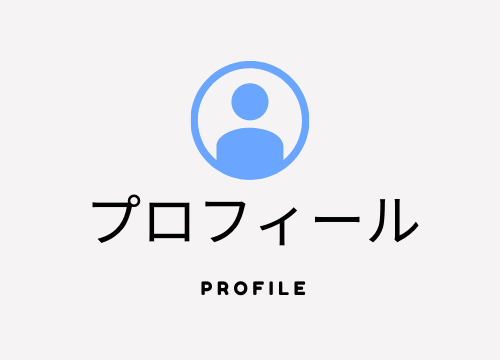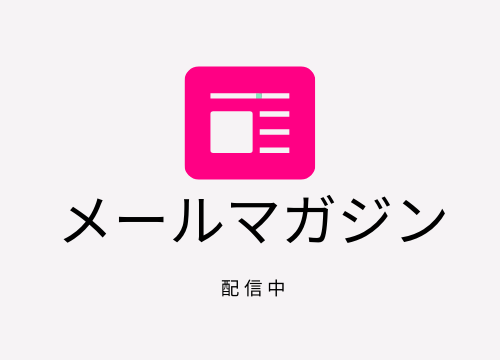こんにちは。meguです。
サイトを運営していくには
どうせなら、
オシャレなものにアレンジしたいですね!
そこでおすすめなものが
【simplicity】
というワードプレス対応テンプレートです。
これは、無料でありながら、
内部SEO対策も兼ねてあるので
とても優秀なんですよ!
尚且つシンプルで初心者でも扱いやすくなってます。
私も、このテンプレートで初期の頃は
運営してました!
ではその方法を説明していきますね!
Contents
simplicity導入方法
まずは、インストール画面より
インストールしてください。
Simplicityの後継になるテーマの
【Coccon】もありますが、
使い方は、Simplicityとほぼかわりません。
お好きな方を選んでください。
Simplicityでも機能追加や不具合修正・サポートは
定期的にされているようなので
安心してください。
ダウンロードする時は、
利用規約に同意できる方のみご利用くださいね。
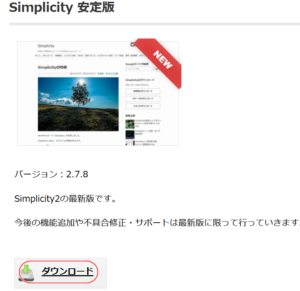
利用規約に同意されたら
ダウンロードをクリックし、
インストールしてください。
できましたら、
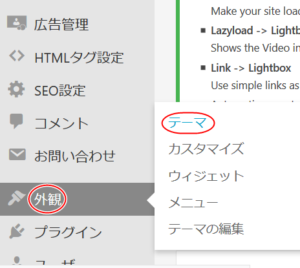
ダッシュボード→外観→テーマをクリックします。

新規追加→テーマのアップロード
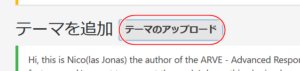
テーマ選択→今すぐインストール
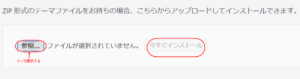
テーマは、お持ちのパソコン内に
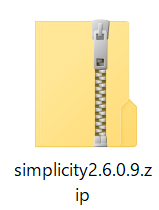
こんな感じで圧縮ファイルとして保存されてます。
最後にテーマ有効化をクリックして完了です。
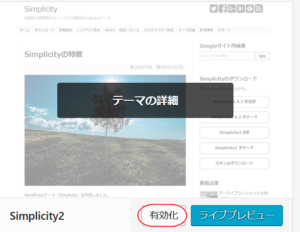
次に、子テーマも同じようにインストールします。
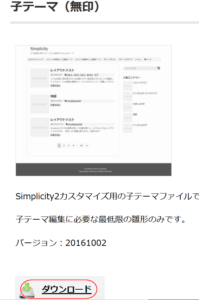
サイトでは、
子テーマのインストールを推進しています。
Simplicityについての詳しい説明は
サイトにとても細かく説明されているので
参照してくださいね。
ヘッダー画像を設定する方法
サイトのヘッダーを
かっこよく作成したい方は
画像編集ソフトphotoscapeで作成できますよ!
それでは、
設置方法を説明していきます。
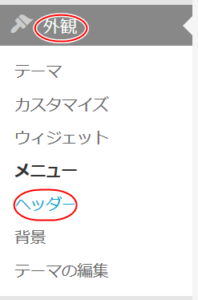
ダッシュボード→外観→ヘッダーをクリックします。
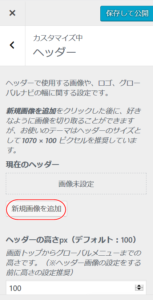
新規画像を追加をクリック
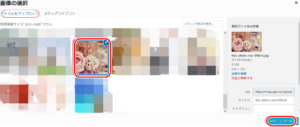
ファイルアップロード→画像を選択→選択して切り抜く
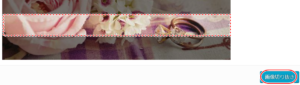
点線をいどうさせ、切り抜きたい場所に合わせて、
画像切り抜くをクリック!
これで、設定が完了しました。
ヘッダー画像のタイトルやキャッチフレーズ文字色は、
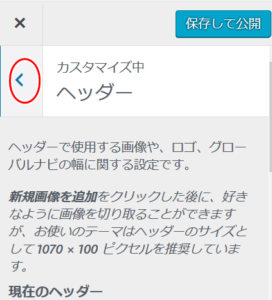
一つページを戻ると、
色を設定するところがあるので、
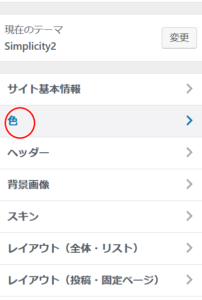
そちらから設定してください。
サイトのタイトルや、キャッチフレーズは、
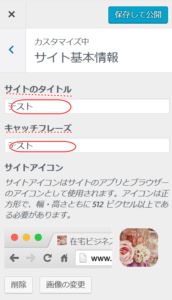
サイト基本情報というところをクリックすると
ありますよ。
自分の込みのサイトになるよう
カスタムを楽しんでくださいね(^^♪
簡単ですが説明は以上になります。